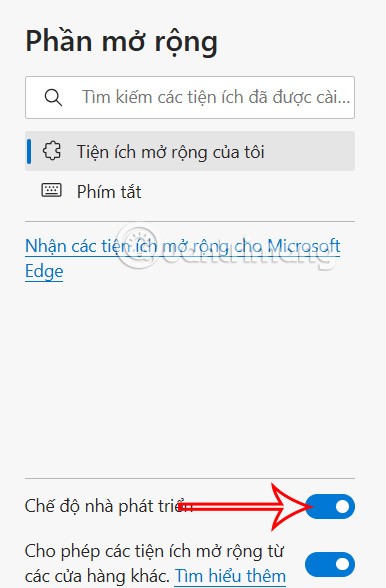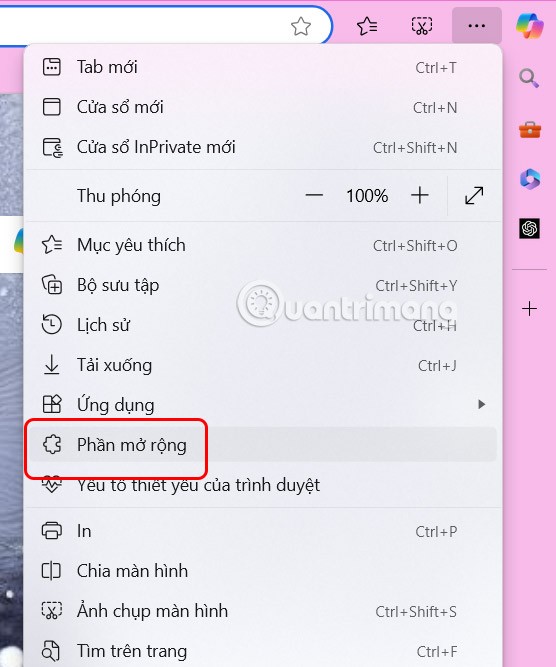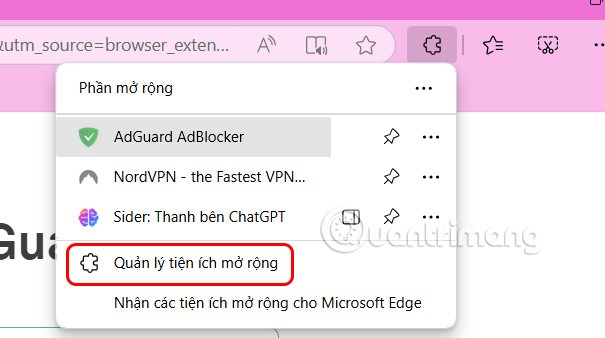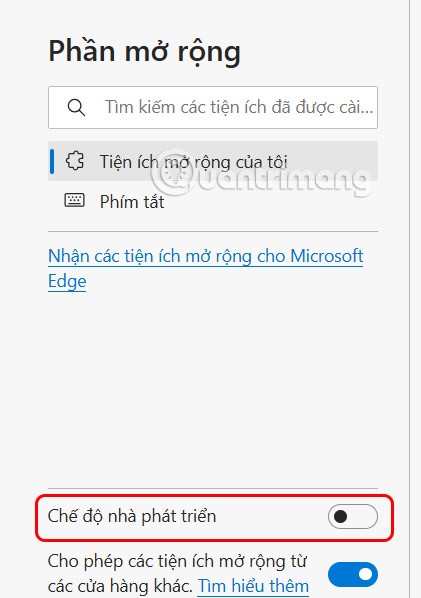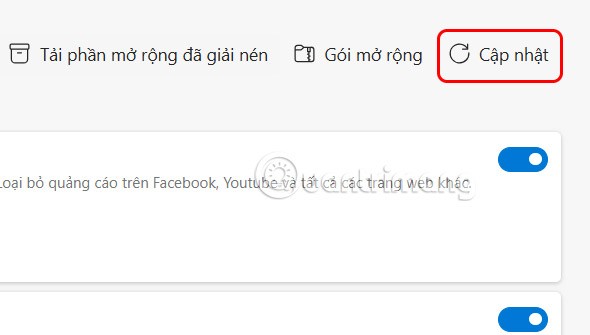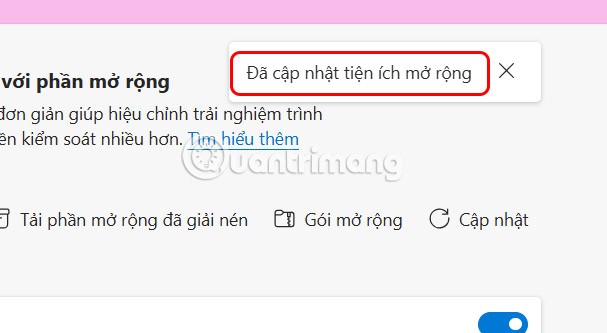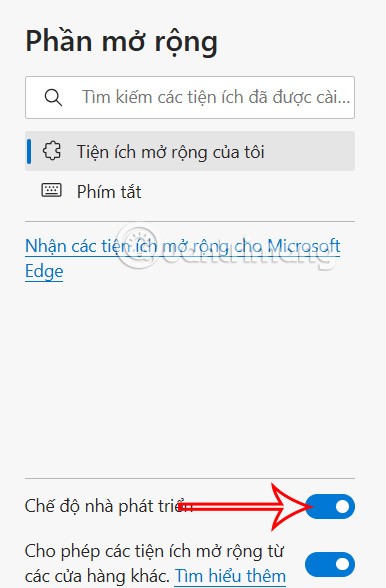În mod normal, ați crede că actualizarea extensiilor pe Microsoft Edge s-ar întâmpla una câte una. Cu toate acestea, există o modalitate simplă de a actualiza cu ușurință toate extensiile Microsoft Edge în același timp, cu operațiuni rapide. Actualizarea extensiilor pe Edge vă oferă cele mai recente funcții, remedieri de erori și actualizări de securitate. Iată cum să actualizați toate extensiile Edge simultan.
Instrucțiuni pentru actualizarea extensiilor Edge în același timp
Pasul 1:
În interfața browserului Edge, utilizatorii dau clic pe pictograma cu 3 puncte și apoi selectează Extensii în lista afișată.
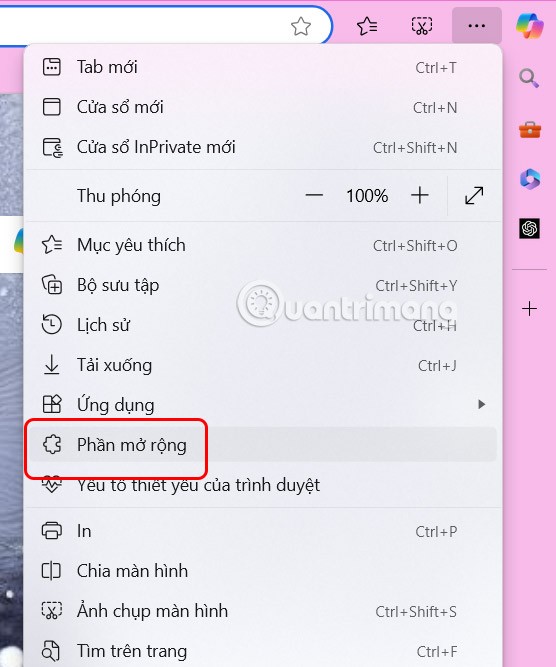
Pasul 2:
Acum veți vedea toate extensiile instalate în browserul Edge. Aici utilizatorul continuă să facă clic pe Gestionare extensii g.
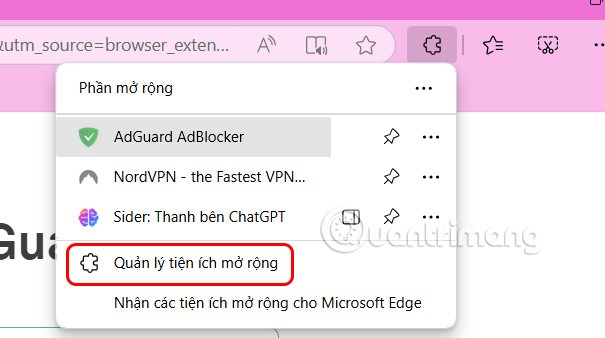
Pasul 3:
Afișează interfața pentru gestionarea extensiilor instalate în browser. Aici utilizatorul activează Modul dezvoltator în panoul din stânga al paginii de gestionare a extensiilor.
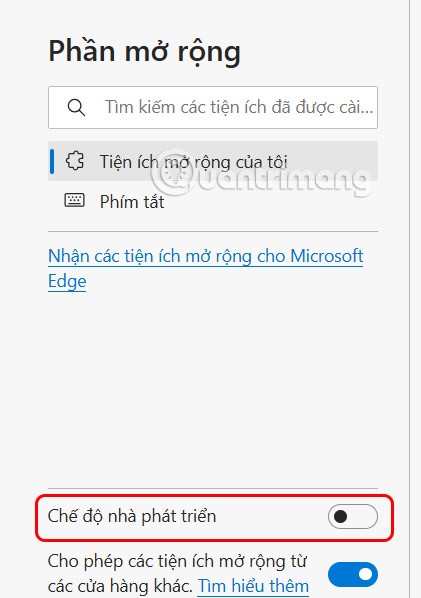
Odată ce modul Dezvoltator este activat, priviți în lateral și atingeți butonul Actualizare din colțul din dreapta sus al primei extensii listate.
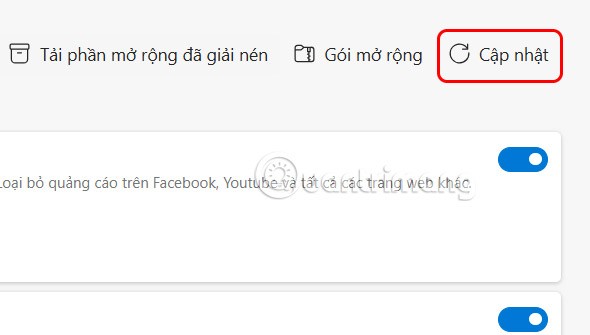
Imediat după aceea, procesul de actualizare a extensiilor pe Edge este efectuat în același timp. Odată ce acest proces este finalizat, veți vedea mesajul Extensie actualizată, așa cum se arată mai jos.
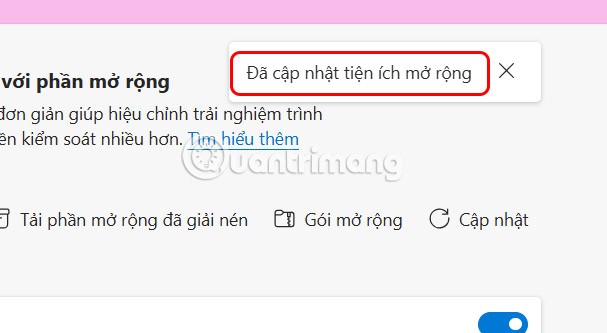
Pasul 4:
Odată ce toate extensiile sunt actualizate, dezactivați Modul dezvoltator și reporniți Edge pentru a fi în siguranță.